იყენებთ აპებს Android-ზე თქვენი საყვარელი ფილმების, შოუების ან მუსიკალური ვიდეოების საყურებლად? რატომ არ უყუროთ მათ თქვენს Xbox-ზე? Xbox სათამაშო კონსოლის არსებობის ერთ-ერთი უპირატესობა, გარდა თამაშებისა, არის ვიდეო ნაკადი.
Xbox-ის მწარმოებელი, Microsoft, ითანამშრომლა Miracast-თან თითქმის ხუთი წლის წინ, რათა ანდროიდის მომხმარებლებს საშუალება მისცენ გადასცენ ან გადასცენ ვიდეოები თავიანთი ჭკვიანი მოწყობილობებიდან სათამაშო კონსოლში.
რატომ გადაიტანოთ ვიდეოები პირდაპირ Android-დან Xbox-ში?
Xbox კონსოლები უფრო მეტია ვიდრე სათამაშო აპარატები. ისინი წარმოადგენს სრულ მედია ცენტრს თქვენი ყველა გასართობი საჭიროებისთვის. იქონიეთ წვდომა თქვენს Xbox-ის სერვისებზე, როგორიცაა Netflix, IMDb ან Amazon Prime თქვენი Android სმარტფონის კავშირის საშუალებით.
Xbox-ის საშუალებით მედიის სტრიმინგი ასევე აჯობებს თქვენი ტელეფონის პირდაპირ სმარტ ტელევიზორის ეკრანზე გადატანას. დაკავშირების შემდეგ შეგიძლიათ ვიდეოების დაკვრა თქვენი Android-ის გალერეაში და კონტენტის გადატანა პირდაპირ თქვენი Android მოწყობილობიდან თქვენს Xbox-ში.
რა არის Xbox DLNA?
Digital Living Network Alliance (DLNA) არის ტექნიკური მხარდაჭერის სისტემა, რომელიც ავტომატურად ეძებს მოწყობილობებს, რომლებთანაც დააკავშირებს თქვენი Xbox 360 და Xbox One. Xbox Video უნდა იყოს დაინსტალირებული, რომ გამოიყენოთ DNLA თქვენს Android მოწყობილობასთან სტრიმინგისთვის. DLNA-სთან ერთად, თქვენი Xbox ამოიცნობს თქვენს Android ვიდეო ფაილებს და იყენებს შესაბამის აპს ტელევიზორის ეკრანზე მათი გადასაცემად.
Android სმარტფონის მოთხოვნები
თქვენს Xbox-თან სტრიმინგის კავშირების დასამყარებლად, თქვენ უნდა ჩამოტვირთოთ ერთი ან მეტი ქვემოთ ჩამოთვლილი აპლიკაციები თქვენს Android სმარტფონზე: iMediaShare, AllCast, YouTube ან AirSync უფასოდ doubleTWIST.
iMediaShare
ეს აპი ხელმისაწვდომია უფასოდ ჩამოსატვირთად და გააჩნია დისტანციური ვიდეოს დაკვრის და გადართვის ფუნქციები Xbox სტრიმინგისთვის. გამარტივებული და მოსახერხებელი Android აპი, iMediaShare არის კონფიგურირებადი თქვენი კონსოლთან და სმარტფონთან.

- Გამოყენება iMediaShare, პირველ რიგში, დააკავშირეთ თქვენი Android და Xbox იმავე Wi-Fi ქსელთან. თქვენ ასევე შეგიძლიათ გამოიყენოთ თქვენი სმარტფონის ცხელი წერტილი.
- გახსენით iMediaShare-ის დაფა და აირჩიეთ თქვენი სმარტფონის ხატულა. ეს ავტომატურად ამოიცნობს ახლომდებარე მოწყობილობებს, მათ შორის თქვენს Xbox კონსოლს.
- კავშირი შეიქმნება Xbox სტრიმინგის არჩევის შემდეგ, რაც საშუალებას მოგცემთ გააზიაროთ ვიდეოები პირდაპირ თქვენი Android მოწყობილობიდან.
AllCast
AllCast სასარგებლოა ვიდეოების გადასაცემად თქვენი Android სმარტფონიდან სხვა მოწყობილობებზე, მათ შორის ჭკვიანი ტელევიზორები და Xbox One ან 360 კონსოლები. მისი ჩამოტვირთვა უფასოა PlayStore-დან და სრულად ინტეგრირდება Xbox Music-თან ან Xbox Video-თან.
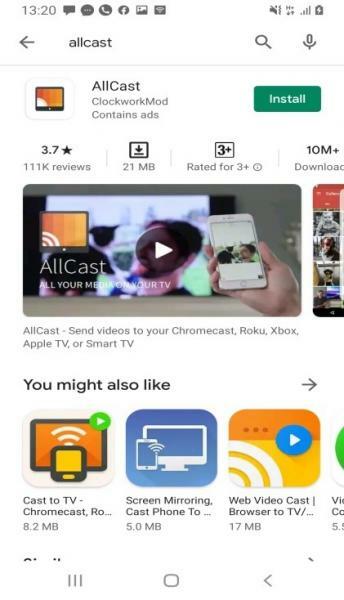
- იმისათვის, რომ დააყენოთ თქვენი Xbox AllCast სტრიმინგთან შესაბამისობაში, აირჩიეთ თქვენი კონსოლის პარამეტრები და დაუშვით ჩართეთ Play To.
- გადაახვიეთ მენიუში და ჩართეთ DNLA პროქსი როგორც.
- თქვენს Android მოწყობილობაზე გახსენით AllCast და მოძებნეთ ახლომდებარე მოწყობილობები, რომელთაგან ერთ-ერთი იქნება თქვენი Xbox. დააწყვილეთ კონსოლი თქვენს სმარტფონთან და დაიწყეთ ვიდეოების სტრიმინგი თქვენს ეკრანზე.
თქვენ არ შეგიძლიათ ითამაშოთ რაიმე თამაში თქვენს კონსოლზე, როდესაც იყენებთ AllCast-ს სტრიმინგისთვის.
YouTube
YouTube არის Google-ის ყველაზე მრავალმხრივი ვიდეო აპი და გააჩნია ჩაშენებული Android ნაკადის მხარდაჭერა. თქვენს Android მოწყობილობას შეიძლება უკვე ჰქონდეს YouTube დაინსტალირებული, ასე რომ თქვენ შეგიძლიათ დაუყოვნებლივ დაიწყოთ ონლაინ ვიდეოების გაზიარება თქვენს კონსოლში.
თუ ვერ პოულობთ YouTube-ს თქვენს Android სმარტფონზე ან პლანშეტზე, ჩამოტვირთეთ აპლიკაცია უფასოდ PlayStore-დან.
- შეაერთეთ თქვენი Android მოწყობილობა და Xbox კონსოლი იმავე ქსელში.
- გახსენით YouTube აპი თქვენს სმარტფონზე და აირჩიეთ როლებში ვარიანტი.
- თქვენს Xbox კონსოლზე გადადით YouTube აპში და შედით სისტემაში.
- აირჩიეთ პარამეტრები და ჩართეთ მოწყობილობის დაწყვილება.
- თქვენი Android მოწყობილობის YouTube აპი წარმოგიდგენთ ტელევიზორის ეკრანის ხატულას, რომელიც გახდება ლურჯი, როდესაც დაწყვილება დასრულდება.
- დაიწყეთ შინაარსის ნაკადი პირდაპირ თქვენი Android-დან Xbox ეკრანზე.
AirSync/doubleTWIST iTunes Sync & AirPlay Android-ისთვის
თუ იყენებთ Apple TV-ს ან iTunes-ს თქვენი Xbox-დან მედიის დასაკრავად, Android მოწყობილობით სტრიმინგი შეიძლება ცოტა რთული იყოს.
თუმცა არა უფასო, AirSync ხელმისაწვდომია PlayStore-დან. თქვენ ასევე დაგჭირდებათ თქვენი Xbox და Android სმარტფონის ერთი და იგივე ქსელის გაზიარება უწყვეტი სტრიმინგისთვის.
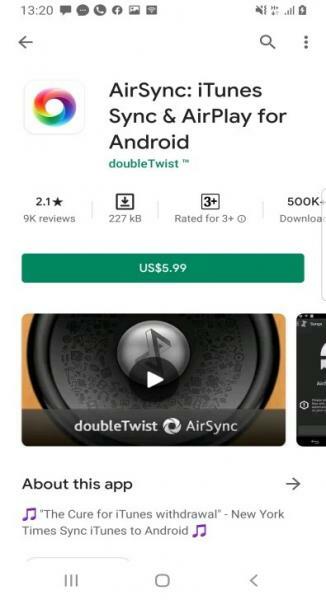
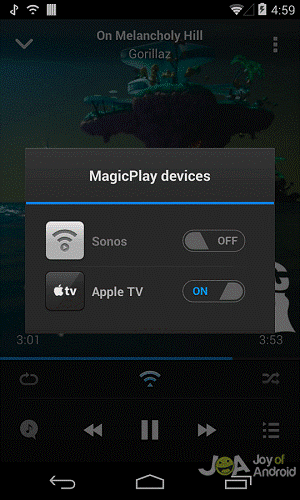
- თქვენს Android-ზე ჩართეთ ფაილების გაზიარება ან გახსენით ახლომდებარე მოწყობილობები. ზოგიერთმა მოწყობილობამ შეიძლება მოითხოვოს მედიის გაზიარების ნებართვის მინიჭება.
- ჩამოტვირთეთ AirSync. AirSync-ს გააჩნია უფასო doubleTWIST პოდკასტი და მუსიკალური პლეერი.
- ჩართეთ აპლიკაცია თქვენს კონსოლზე AirTwist-ისა და AirPlay-ის არჩევით სტრიმინგის ჩასართავად.
- თქვენს Android ტელეფონზე შეგიძლიათ გამოიყენოთ უფასო doubleTWIST აპი თქვენი დასაკრავი სიის სტრიმინგისთვის Xbox კონსოლის მეშვეობით.
- როდესაც ნაკადი ჩართულია, აპი წარმოქმნის ამომხტარ ფანჯარას, რომელიც ითხოვს სტრიმინგის ნებართვას მიმდინარე ქსელში. შეეხეთ DoubleTwist Cast ხატულას, რომ ჩართოთ აპლიკაცია თქვენს Apple TV-ზე, აირჩიეთ Xbox, როგორც გამომავალი მოწყობილობა.
თქვენი ტელევიზორის ეკრანი შეიძლება ცოტა ხნით ცარიელი გამოჩნდეს მისი ნაკადის დაწყებამდე. Ეს ნორმალურია.
დაკავშირება, მოწყობილობა, თამაში
Xbox კონსოლები გვთავაზობენ დაწყვილების გაფართოებულ ტექნოლოგიას, ასე რომ თქვენ შეგიძლიათ ონლაინ კონტენტის სტრიმინგი თქვენი Android მოწყობილობის გამოყენებით, როგორც დისტანციური მართვის საშუალებით. მიუხედავად იმისა, რომ შესაძლოა ჩართული იყოს ზოგიერთი მესამე მხარის აპი, არ არის საჭირო კაბელები ნაკადი კავშირის შესაქმნელად.